您好,登录后才能下订单哦!
密码登录
登录注册
点击 登录注册 即表示同意《亿速云用户服务条款》
今天就跟大家聊聊有关如何在Ubuntu18.04中连接隐藏的WiFi,可能很多人都不太了解,为了让大家更加了解,小编给大家总结了以下内容,希望大家根据这篇文章可以有所收获。
1、启动Ubuntu后,点击桌面右上侧倒三角。
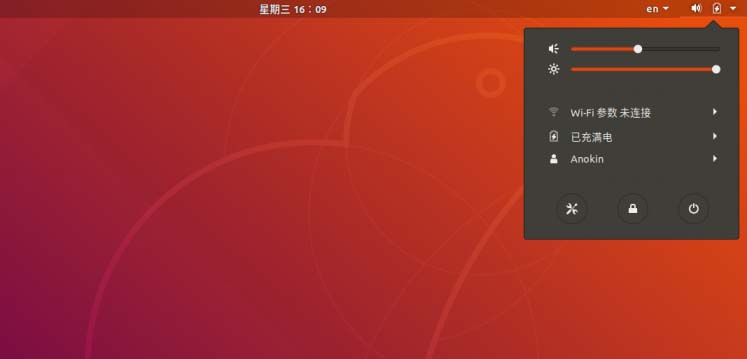
2、弹出下拉菜单,点击选择【wifi设置】。
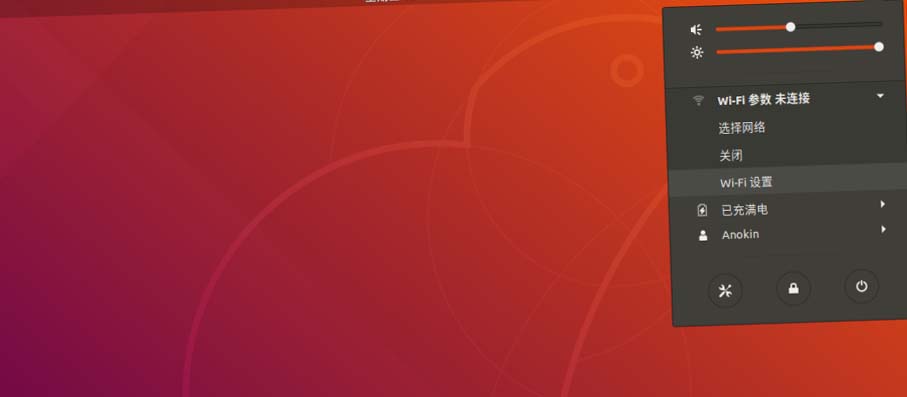
3、进入【wifi设置】详情页。
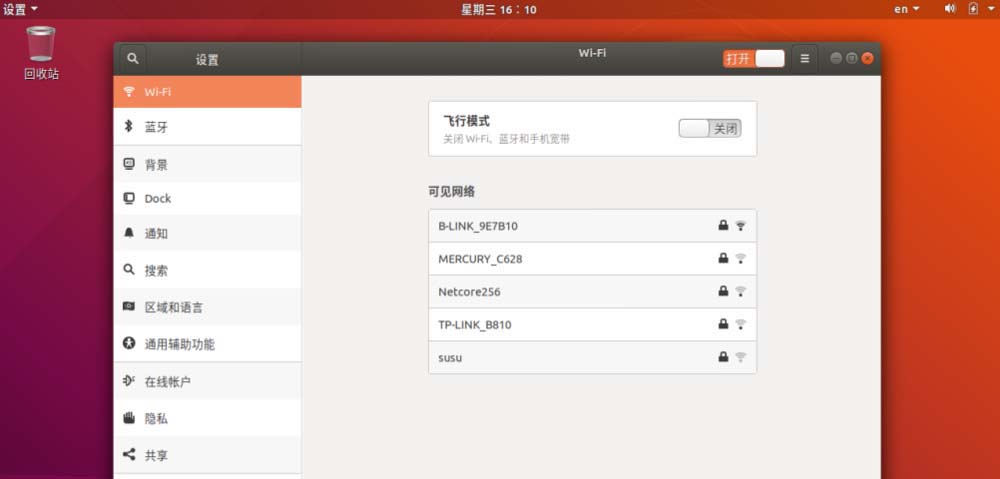
4、将鼠标移至wifi开关状态的右侧三道横的图标,点击该图标。
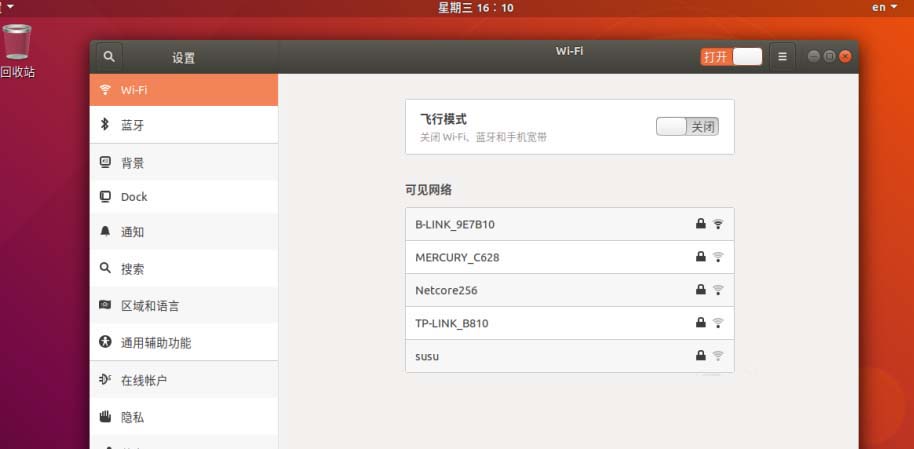
5、弹出下拉菜单,鼠标单击选择里面的【连接到隐藏网络】。
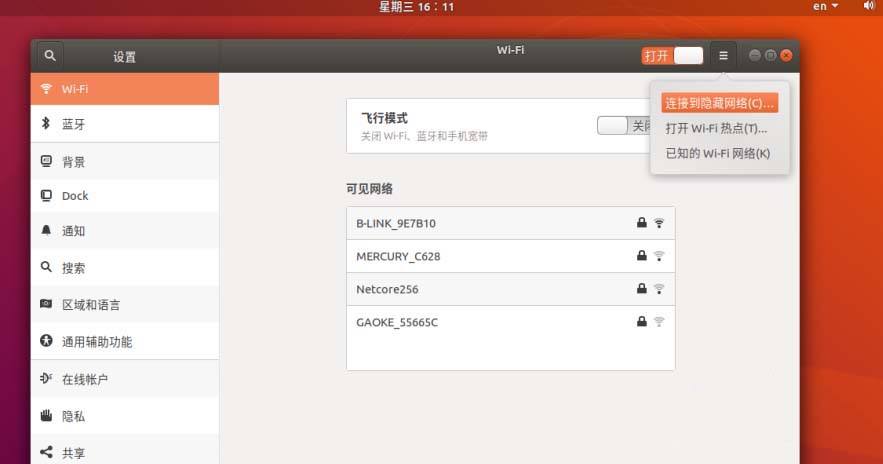
6、弹出【连接到隐藏的WiFi网络】对话框。需要输入WiFi网络名称、加密方式等信息。
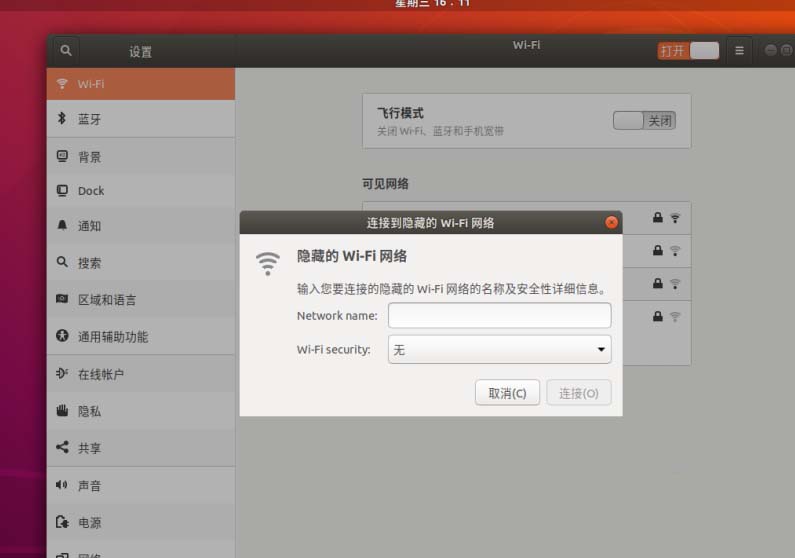
7、输入隐藏的WiFi网络名称;加密方式选择【WPA及WPA2个人】,然后输上对应的加密密码。完成上述信息后,点击【连接】。
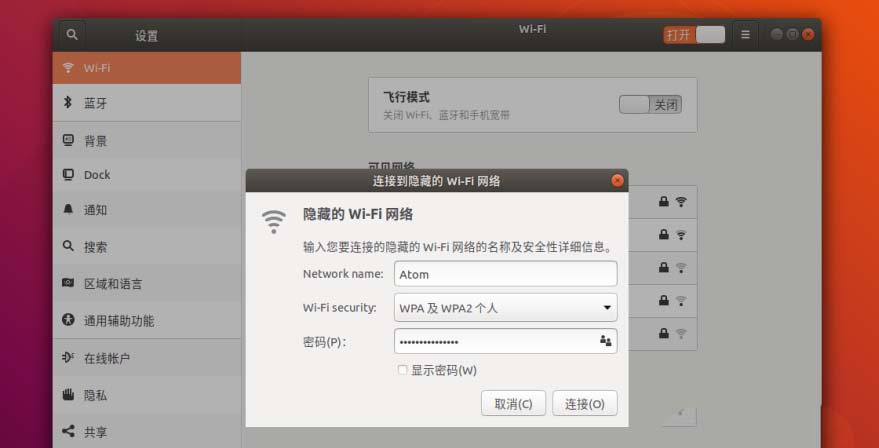
8、返回Ubuntu桌面查看连接情况。右上图标显示WiFi连接成功。
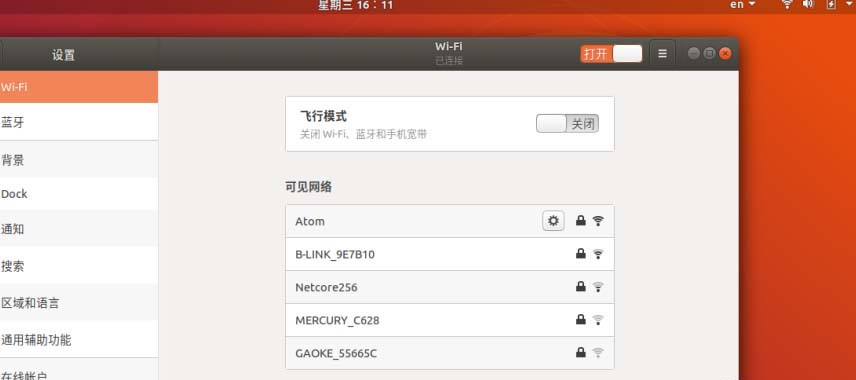
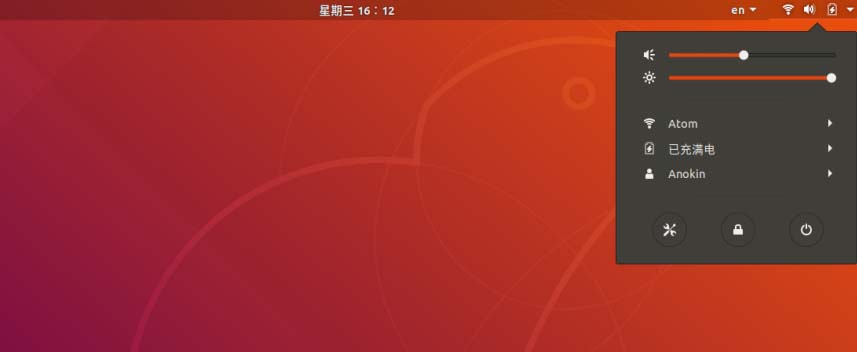
看完上述内容,你们对如何在Ubuntu18.04中连接隐藏的WiFi有进一步的了解吗?如果还想了解更多知识或者相关内容,请关注亿速云行业资讯频道,感谢大家的支持。
免责声明:本站发布的内容(图片、视频和文字)以原创、转载和分享为主,文章观点不代表本网站立场,如果涉及侵权请联系站长邮箱:is@yisu.com进行举报,并提供相关证据,一经查实,将立刻删除涉嫌侵权内容。